Windows7 为了改善用户操作体验,强化了鼠标窗口拖拽操作的功能。如果我们用鼠标将某程序窗口拖拽至桌面左侧或右侧,这个程序窗口就会自动以 50% 的宽度在桌面左侧或右侧显示,方便横向比对;如果将程序窗口拖拽至桌面顶部,则可以实现窗口的自动最大化,再次拖拽又会恢复原始窗口大小,这类似于早期版本Windows 的鼠标双击窗口标题栏。
在微软新闻组看到一个问题:QQ 是大家非常熟悉的常用即时通讯软件,其主面板采用了类似 Windows 侧边栏的设计,因此很多人习惯设置 QQ 主面板的自动隐藏,使桌面保持清爽。在早期版本的 Windows 中,我们只要开启了 QQ 主面板的自动隐藏,用鼠标将 QQ 主面板向上拖,在 QQ 主面板接触到桌面顶端后即可实现自动隐藏。
然而在 Windows7 中,QQ 的这一功能便与窗口自动最大化发生了冲突。当我们将 QQ 主面板向桌面顶部拖拽时,只要稍微拖拽快了一点就会激活 Windows 7 的功能,将 QQ 主面板整个最大化;所以,我们必须小心翼翼地将 QQ 主面板慢慢向上拖,在 QQ 主面板刚接触到桌面顶部时便立即放手,QQ 主面板才能不“惊扰”Windows 7 的窗口最大化,实现自动隐藏。这对于用户来说是个技术活,同时考验鼠标精度。
原来,QQ 主面板只要其窗口标题栏接触到桌面顶端即可立即吸附并自动隐藏;而 Windows 7 窗口最大化则是在检测到鼠标箭头已经拖拽至桌面顶端时才将拖拽的窗口最大化。由于拖拽时鼠标箭头与 QQ 主面板的顶部多少存在一些高差,所以只要向上拖拽时小心翼翼,只令窗口接触桌面顶端、不令鼠标箭头到达顶端,即可不激活 Windows 7 的窗口最大化。
所以,这个问题的解决方法有四个:
1、通过 QQ 主菜单中的“设置”-“系统设置”-“基本设置”,取消“主面板自动隐藏”,彻底关闭 QQ 主面板的自动隐藏。这个办法,显然不根本解决问题,甚至可以说是没办法的办法;
2、通过 Windows 7 的“轻松访问中心”-“使鼠标更易于使用”,选中“防止将窗口移动至屏幕的边缘时自动排列窗口”,关闭 Windows 7 的自动窗口最大化。具体的,可以参看《Windows7常见问题解决:窗体移到屏幕边缘自动排列》,本文下方也附上这个问题的解决方案。
3、向上拖拽时不要按住 QQ 主面板的标题栏,而是按住 QQ 主面板靠下的位置,尽量多留一些高差,拖拽时只令 QQ 主面板接触桌面顶端、不要令鼠标箭头接触到桌面顶端即可。
4、升级到QQ SP6,解决了这个问题。
下面附上Win7下取消窗口贴边自动排列窗口的办法——
实际上,Windows7系统本身是提供禁用办法的,当然,也可以使用Windows7优化大师中的美化大师来进行设置,具体方法如下——
方法一、使用Windows7优化大师的美化大师:
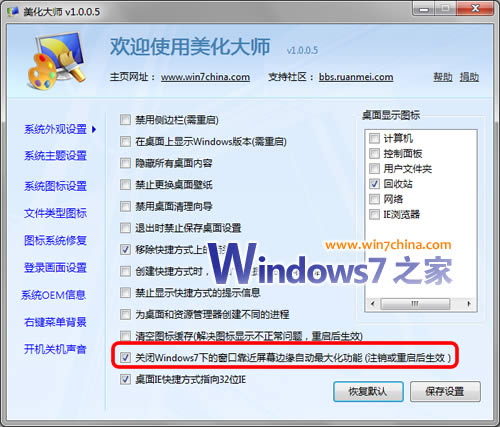
勾选“关闭Windows7下的窗口靠近屏幕边缘自动最大化功能”,注意下提示,注销或者重启电脑后生效。
方法二:点击Windows开始按钮,在开始菜单的搜索框里面输入“关闭自动窗口排列”——
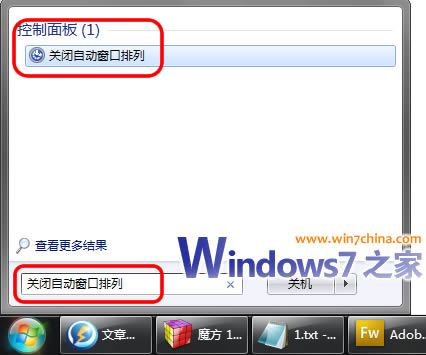
这样,打开了一个窗体“是鼠标更易于使用”,勾选如图所示的位置,确定即可——
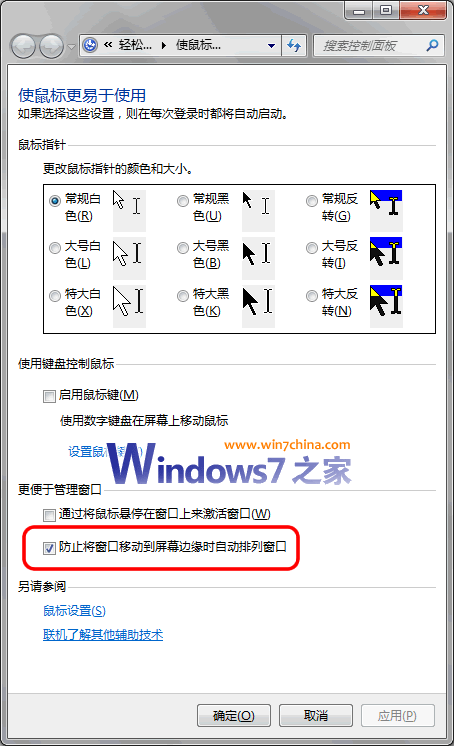
上图勾选“防止将窗口移动到屏幕边缘时自动排列窗口”即可。